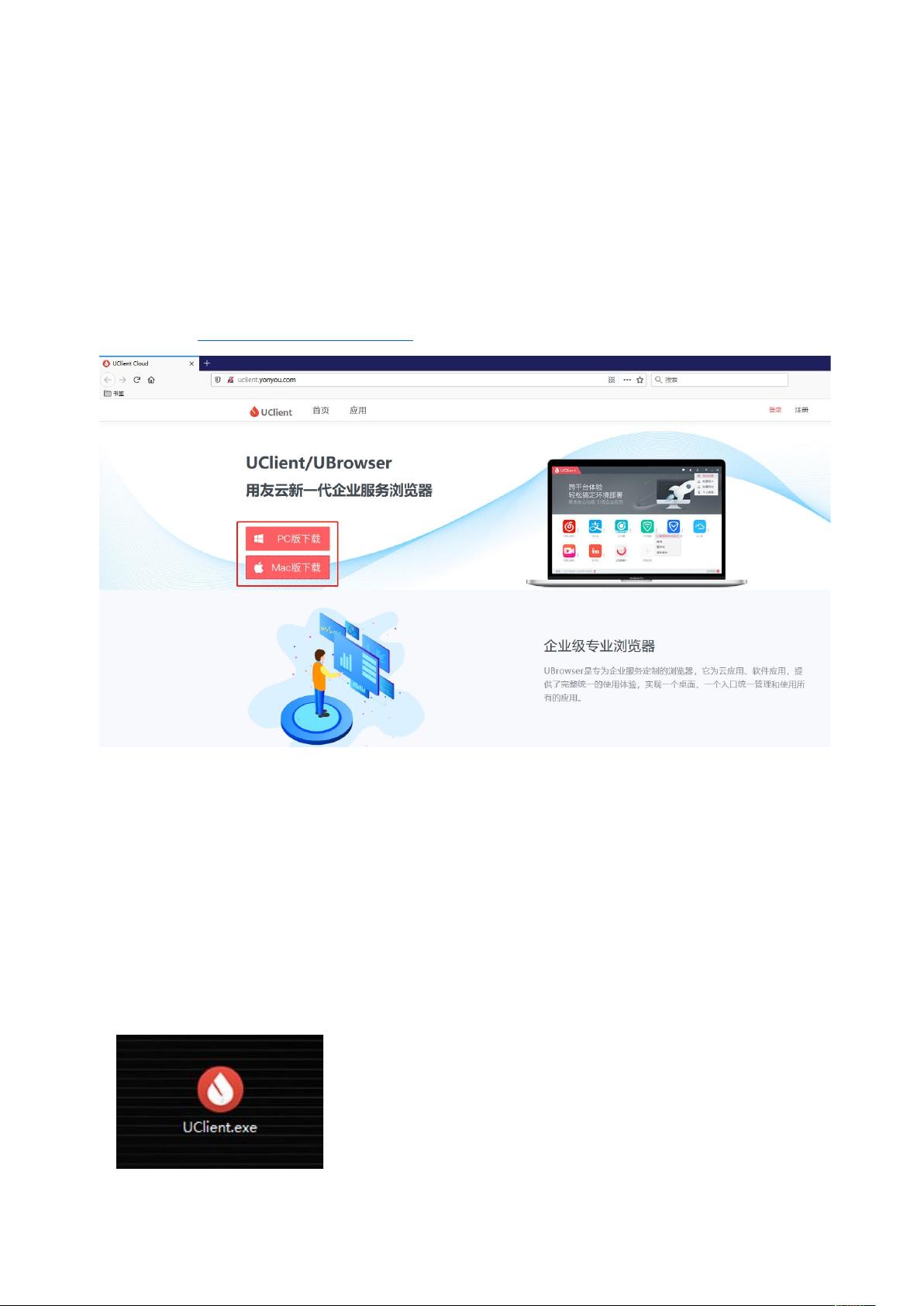UClient使用指南:NC系统登录与管理
需积分: 49 72 浏览量
更新于2024-08-05
收藏 1.86MB DOCX 举报
"NC客户端(UClient)是一款用于访问NC(可能指的是用友网络NC系统)的应用程序,提供了方便的登录入口管理和多种实用功能,如重命名、清除缓存、创建桌面快捷方式、克隆和删除应用等。用户可以通过官方网站或QQ群文件下载UClient,并按照说明进行配置和使用。"
在本文中,我们将详细讨论如何使用NC客户端(UClient)以及其主要功能:
1. **下载与安装**
用户可以从官方指定网址(http://uclient.yonyou.com/)下载UClient应用程序。下载完成后,直接运行“UClient.exe”文件,无需进行额外的安装步骤。
2. **添加NC系统登录入口**
- 用户可以通过点击应用界面的“+号”图标来添加新的NC系统登录入口。
- 输入相应的URL(例如SGNC:http://sgnc-prd.sgcc.com.cn:7686 或省管NC:http://218.6.242.24:8018)进行搜索。
- 搜索到系统后,点击“添加”完成配置。
- 添加后,用户可以右击图标进行重命名,以便区分不同的NC系统。
- 单击图标会进入登录界面,此时需输入正确的用户编码和密码以登录系统。
3. **其他功能**
- **重命名**:用户可以右击图标,对应用进行个性化重命名,以区别不同类型的系统或应用。
- **清除缓存**:类似于浏览器的清除缓存功能,可用于更新系统代码或设置时,确保新更改能够生效。
- **创建桌面快捷方式**:右击图标并选择此选项,可以在电脑桌面上创建快捷方式,方便快速访问,但实际仍通过UClient打开应用。
- **克隆**:在登录应用前右击鼠标选择“克隆”,可以生成多个相同应用图标,允许同时登录不同权限的用户,便于数据核对等操作。
- **删除**:如果不再需要某个应用的登录入口,可通过右击鼠标选择“删除”来移除,但请注意这仅删除入口,不影响实际的NC系统。
NC客户端(UClient)设计得非常人性化,旨在提供一个统一的平台,方便用户管理和访问NC系统。其各种功能如重命名、清除缓存等,都极大地提高了工作效率和用户体验。通过以上步骤,用户可以轻松地管理和使用UClient来访问所需的NC系统。
2019-03-19 上传
2023-09-09 上传
2023-06-01 上传
2008-10-28 上传
li309436453
- 粉丝: 0
- 资源: 1
最新资源
- 前端协作项目:发布猜图游戏功能与待修复事项
- Spring框架REST服务开发实践指南
- ALU课设实现基础与高级运算功能
- 深入了解STK:C++音频信号处理综合工具套件
- 华中科技大学电信学院软件无线电实验资料汇总
- CGSN数据解析与集成验证工具集:Python和Shell脚本
- Java实现的远程视频会议系统开发教程
- Change-OEM: 用Java修改Windows OEM信息与Logo
- cmnd:文本到远程API的桥接平台开发
- 解决BIOS刷写错误28:PRR.exe的应用与效果
- 深度学习对抗攻击库:adversarial_robustness_toolbox 1.10.0
- Win7系统CP2102驱动下载与安装指南
- 深入理解Java中的函数式编程技巧
- GY-906 MLX90614ESF传感器模块温度采集应用资料
- Adversarial Robustness Toolbox 1.15.1 工具包安装教程
- GNU Radio的供应商中立SDR开发包:gr-sdr介绍